Vymažte vyrovnávaciu pamäť aplikácie, aby ste tento problém ľahko obišli
- Chybový kód IPTV 404 sa vyskytuje, keď server, ktorý je hostiteľom služby IPTV, nemôže nájsť obsah.
- Problém sa môže vyskytnúť v dôsledku problémov súvisiacich so sieťou a poškodených údajov aplikácie IPTV.
- Ak chcete problém vyriešiť, aktualizujte aplikáciu IPTV alebo môžete tiež vymazať údaje z vyrovnávacej pamäte.
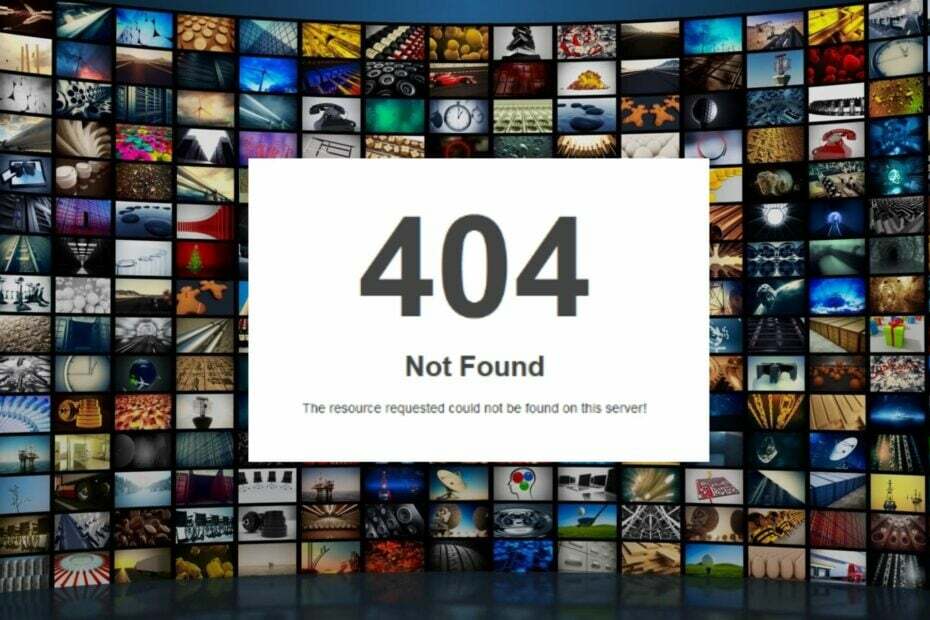
XNAINŠTALUJTE KLIKNUTÍM NA STIAHNUŤ SÚBOR
- Stiahnite si Fortect a nainštalujte ho na vašom PC.
- Spustite proces skenovania nástroja hľadať poškodené súbory, ktoré sú zdrojom vášho problému.
- Kliknite pravým tlačidlom myši na Spustite opravu aby nástroj mohol spustiť opravný algoritmus.
- Fortect bol stiahnutý používateľom 0 čitateľov tento mesiac.
Chybový kód 404 v kontexte IPTV zvyčajne označuje, že požadovaný obsah alebo kanál je nedostupný alebo ho nemožno nájsť. Stavový kód HTTP 404 sa bežne používa na označenie, že požadovaný zdroj nemožno nájsť na serveri.
Preto vymenujeme kroky na vyriešenie problému s chybovým kódom IPTV 404. Prípadne by vás mohol zaujímať náš článok o najlepší softvér IPTV pre počítače so systémom Windows v roku 2023.
Čo je kód odpovede 404 v IPTV?
V kontexte IPTV kód odpovede 404 odkazuje na stavový kód HTTP 404, čo znamená Nenájdené.
Tento kód označuje, že server nemohol nájsť požadovaný zdroj alebo obsah. Znamená to, že server, ktorý je hostiteľom služby IPTV, nedokázal nájsť obsah alebo kanál, ku ktorému sa pokúšate dostať.
Okrem toho sa problém môže vyskytnúť z niekoľkých dôvodov, ako napríklad:
- Server mohol odstrániť alebo dočasne odstrániť obsah alebo kanál z dôvodu licenčných problémov, technických problémov alebo aktualizácií služby IPTV.
- Môže nastať, ak server nemôže nájsť požadovaný zdroj, pretože poskytnutá adresa URL nezodpovedá žiadnemu dostupnému obsahu alebo kanálom.
- Ak pristupujete k službe IPTV z oblasti, kde je obsah alebo kanál nedostupný, môže sa zobraziť chyba 404.
- Niekedy sa chyba 404 môže vyskytnúť v dôsledku problémov súvisiacich so serverom alebo sieťou. Môže to byť na strane poskytovateľa služieb IPTV alebo vášho sieťového pripojenia.
Tieto príčiny sa môžu u rôznych používateľov líšiť v závislosti od okolností. Napriek tomu vás prevedieme niekoľkými podrobnými krokmi, ako to obísť.
Pozrite si nášho sprievodcu, čo robiť, ak ISP blokuje IPTV na vašom zariadení.
Ako opravím kód chyby IPTV 404?
Pred vykonaním akýchkoľvek pokročilých krokov na riešenie problémov vykonajte nasledujúce predbežné kontroly:
- Reštartovanie zariadenia môže niekedy vyriešiť dočasné problémy alebo závady, ktoré môžu spôsobovať chybu 404.
- Vypnite a zapnite smerovač/modem alebo sa pripojte k stabilnému internetovému pripojeniu, aby ste odstránili preťaženie siete.
- Overte, či je adresa URL, ktorú používate na prístup k streamu alebo kanálu IPTV, presná a aktuálna.
1. Vymažte vyrovnávaciu pamäť IPTV
- Odhláste sa a zatvorte aplikáciu IPTV.
- Ísť do nastavenie a vyhľadajte zoznam nainštalovaných aplikácií.
- Prejdite nadol, kým nenájdete svoj IPTV aplikácie.
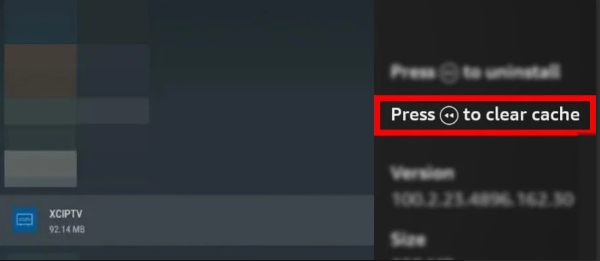
- Vyhľadajte možnosti, ktoré hovoria o odstránení alebo vymazaní vyrovnávacej pamäte alebo údajov. (Aplikácie ako IPTV Smarters vám tiež umožňujú vymazať vyrovnávaciu pamäť v aplikácii)
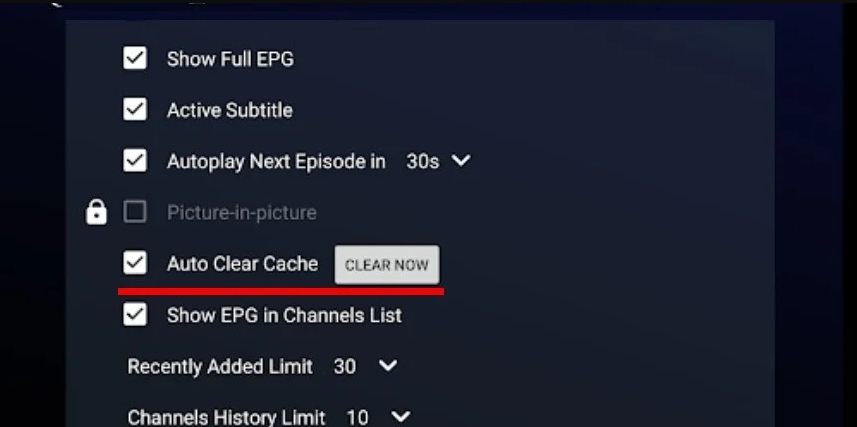
- Reštartujte aplikáciu IPTV a skontrolujte, či chybový kód IPTV 404 pretrváva.
Niekoľko používateľov tvrdilo, že by mohli túto chybu obísť po vymazaní vyrovnávacej pamäte aplikácie. Preto sa tento krok považuje za vysoko efektívny.
2. Aktualizujte svoju aplikáciu IPTV
- Kliknite ľavým tlačidlom myši na Štart tlačidlo, napíšte Microsoft Store, a spustite ho.
- Potom kliknite na Knižnica,

- Teraz vyberte Získajte aktualizácie.
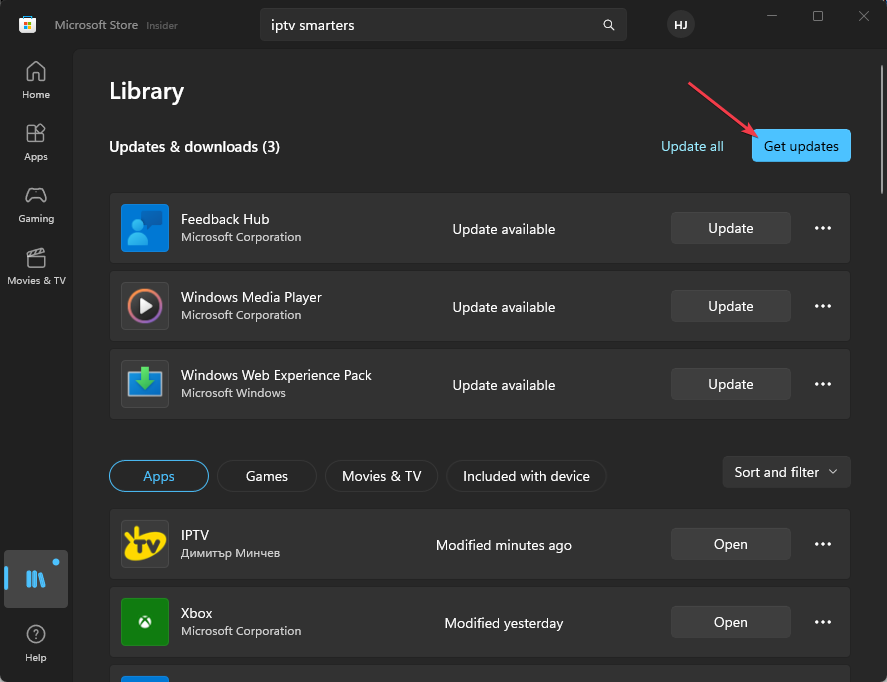
- Ak si aktualizácia vyžiada IPTV a kliknite na Aktualizovať tlačidlo vedľa nej.
- Po dokončení aktualizácie budete mať v počítači aktualizovanú verziu aplikácie IPTV.
Po dokončení aktualizácie budete mať na svojom zariadení nainštalovanú najnovšiu verziu aplikácie IPTV. Vyrieši problémy s kompatibilitou a zastaraným softvérom, ktoré spôsobujú kód odpovede 404 v IPTV.
- 0x80072726 Chyba synchronizácie pošty: 3 spôsoby, ako ju rýchlo opraviť
- GlobalProtect sa neaktualizuje? Ako to ľahko vynútiť
- Facebook nefunguje v prehliadači Chrome? 7 spôsobov, ako to rýchlo opraviť
- IPTV nefunguje na AT&T: 4 spôsoby, ako to rýchlo opraviť
- Oprava: Túto akciu nebolo možné vykonať v Office
Okrem toho si môžete prečítať náš článok o rýchlych spôsoboch opravy IPTV, ak nefunguje.
Ak máte ďalšie otázky alebo návrhy týkajúce sa tejto príručky, pokojne ich napíšte do sekcie komentárov.
Stále máte problémy?
SPONZOROVANÉ
Ak vyššie uvedené návrhy nevyriešili váš problém, váš počítač môže mať vážnejšie problémy so systémom Windows. Odporúčame zvoliť riešenie typu všetko v jednom, napr Fortect efektívne riešiť problémy. Po inštalácii stačí kliknúť na Zobraziť a opraviť tlačidlo a potom stlačte Spustite opravu.


